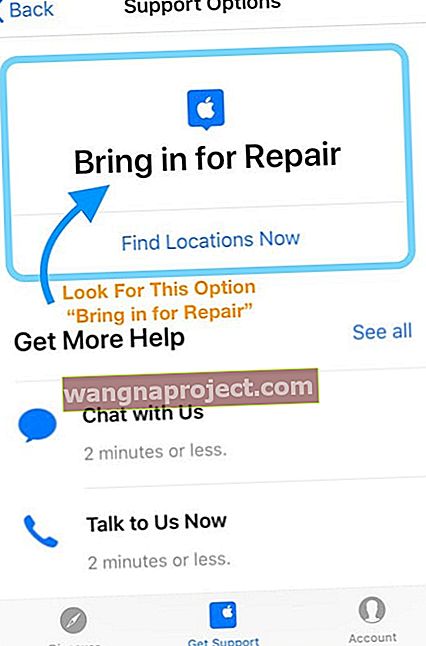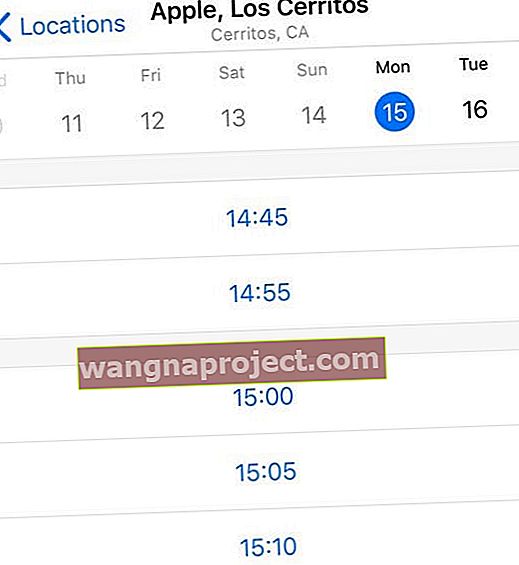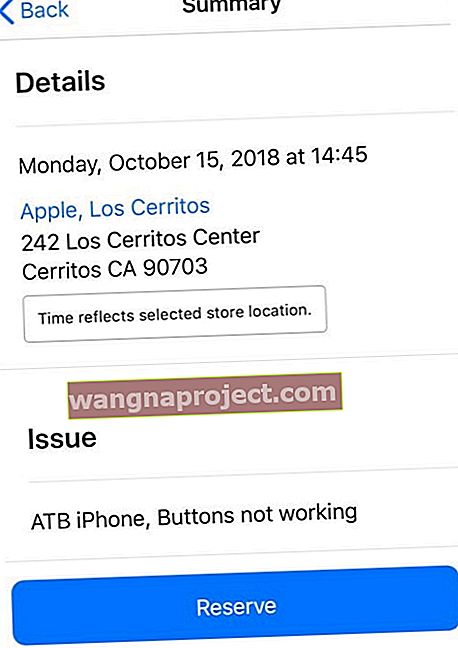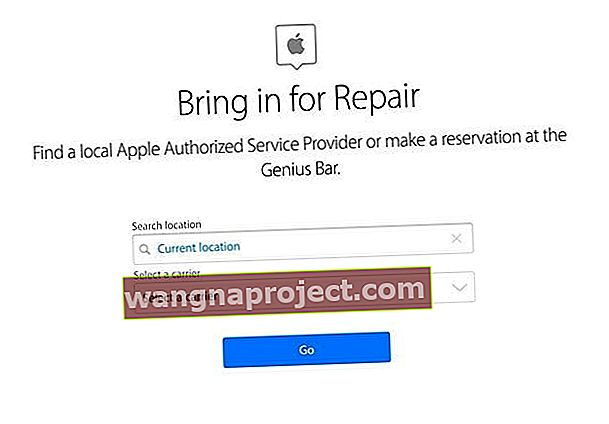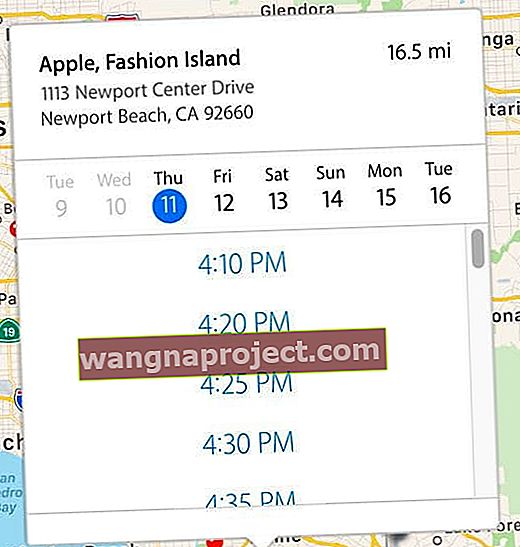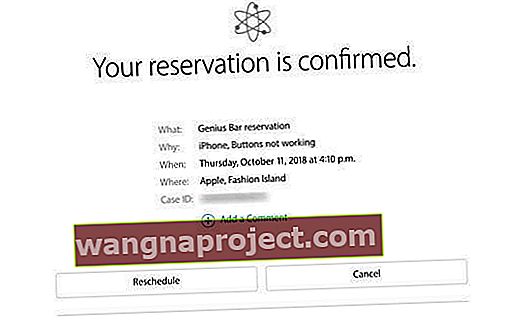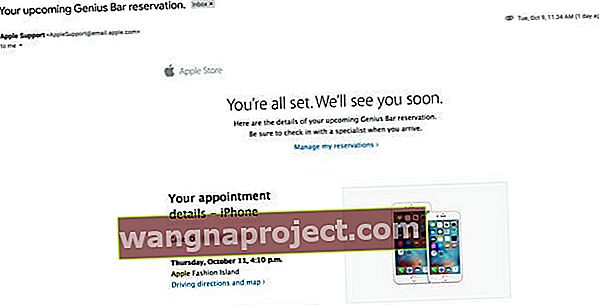Ne radi li vaš iPhone, iPad, Mac ili drugi Appleov proizvod ili se ponaša li očekivano i trebate li ugovoriti sastanak u lokalnoj Apple Store? Ali ne možete shvatiti kako to učiniti? Ako je to slučaj, popratili smo vas ovim jednostavnim koracima kako biste vam pomogli da dogovorite sastanak u Apple Storeu s tim Apple Genijem!
Nažalost, Apple ne olakšava ovaj postupak! Umjesto jednostavnog poziva ili pritiskanja gumba na mreži, trebate preskočiti neke obruče da biste zapravo dogovorili sastanak. Pa krećemo!
Prvo, je li Apple Genius Imenovanje besplatno? 
Da, dobra vijest je da Apple nikome ne naplaćuje dogovor s jednim od svojih genijalaca.
Međutim, ako ne mogu popraviti vaš problem na licu mjesta ili ako vaš uređaj treba zamjenske dijelove, tu su povezane naknade.
I naravno, iznos koji plaćate ovisi o tome jesu li vaši uređaji obuhvaćeni Apple Care planovima i jamstvima ili su izvan jamstva.
Također, oštećenja tekućine ili vode nikada nisu pokrivena - bez obzira imate li jamstvo ili ne!
Kako mogu ugovoriti sastanak s Apple Genius barom?
Slijedite ove korake za postavljanje sastanka s lokalnom Apple Store i Apple Genius
Imajte na umu da neki problemi omogućuju primanje podrške samo putem telefonske podrške, chat sesija ili e-pošte.
Većina hardverskih problema omogućuje podršku za sastanke uživo.
Svratite u lokalnu Apple Store 
Unatoč onome što možda čujete, doista možete jednostavno navratiti u lokalnu Apple Store i dobiti Genija da pogleda vaš uređaj.
Ali loša je strana što ćete vjerojatno trebati pričekati bilo gdje od kratkog do dužeg vremena prije nego što termin za sastanke postane dostupan. Sve ovisi o tome koliko su trgovina i Geniji zauzeti - zato budite spremni i budite strpljivi ako odlučite samo navratiti.
Druga mogućnost je dogovoriti sastanak prije vremena. Učinite to sa svog iPhonea ili iPada pomoću Appleove aplikacije za podršku ili zakažite sastanak putem web preglednika na računalu ili drugom uređaju.
Zakažite sastanak s Appleom putem Appleove aplikacije za podršku (nije dostupno u svim zemljama)
- Preuzmite i instalirajte aplikaciju Apple Support na svoj uređaj putem App Storea ako je već nemate
- Otvorite Apple Support App i provjerite jeste li prijavljeni svojim Apple ID-om provjerom podataka o računu
- Na donjem izborniku odaberite Dobiti podršku

- Svi uređaji povezani s vašim popisom Apple ID, odaberite uređaj koji ima problema
- Apple prikazuje najčešće probleme i rješenja - dodirnite one ako želite saznati više
- Da biste došli do stranice obveza, slijedite korake na zaslonu kako biste izolirali svoj problem i potražite opciju Dovedi na popravak
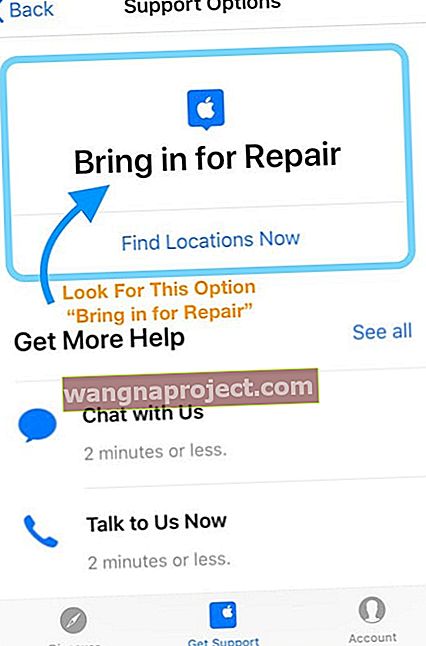
- Dodirnite Pronađi lokacije odmah
- Lokacijske usluge moraju biti omogućene da bi ovo funkcioniralo - pa dopustite to ako već nije dopušteno
- Apple Support navodi najbliže davatelje usluga na vašoj trenutnoj lokaciji i dostupnost te trgovine - dodirnite davatelja usluga da biste odabrali tu lokaciju
- Odaberite željeni datum i vrijeme
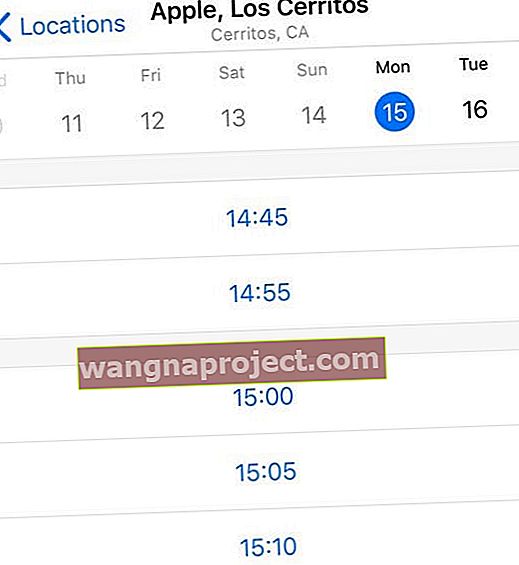
- Na stranici Sažetak pregledajte detalje sastanka i pritisnite Rezerviraj da biste ga potvrdili
- Da biste promijenili datum ili vrijeme, odaberite strelicu za natrag i ažurirajte
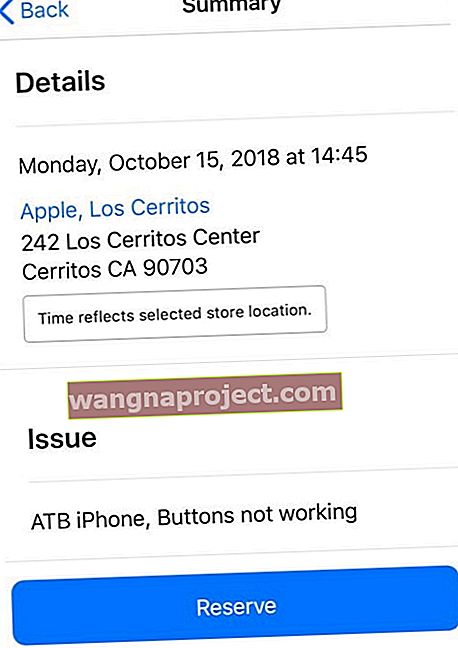
- Da biste promijenili datum ili vrijeme, odaberite strelicu za natrag i ažurirajte
- Da biste provjerili status, pritisnite gumb Račun na donjem izborniku
- Ovdje pronađite sastanke i podatke o ID-u slučaja, kao i opcije za provjeru podataka o pokriću i jamstvu tvrtke Apple Care te datume isteka
Zakažite imenovanje genija za Apple Store putem web preglednika
- Prvo posjetite web mjesto Apple Support ili posjetite stranicu Apple Genius Support
- Pomaknite se dolje do odjeljka Želite li razgovarati s nekim? ili potražite hardversku pomoć

- Pritisnite ili kliknite vezu Obratite se Apple podršci ako je primjenjivo
- Odaberite Apple uređaj ili proizvod oko kojeg vam je potrebna pomoć
- Nadalje, izolirajte svoj problem odabirom opcija na zaslonu koje najbolje odgovaraju vašem problemu
- Ako vaš problem nije naveden, odaberite temu koja nije navedena i unesite što se događa
- Apple navodi opcije za najčešće probleme s mogućim rješenjima - kliknite one ako želite znati više
- Da biste došli na stranicu obveza, potražite mogućnost Dovedi na popravak
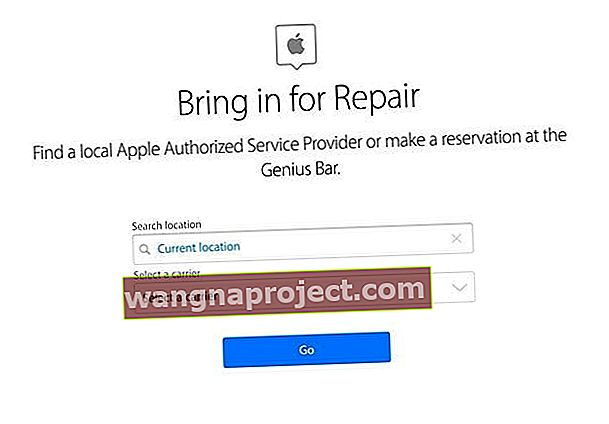
- Ako ne vidite ovu opciju, vratite se i napravite druge odabire koji su slični vašem trenutnom problemu
- Nemaju svi problemi s podrškom mogućnosti imenovanja za Apple Store Genius
- Prijavite se svojim Apple ID-om i lozinkom
- Ako ste omogućili dvofaktorsku autentifikaciju, unesite kontrolni kôd
- Vjerujte svom pregledniku i računalu ako se to zatraži
- Na zaslonu Dovedi na popravak unesite mjesto ili odaberite trenutačno mjesto i odaberite mobilnog operatera, ako je primjenjivo
- Odaberite Apple Store s popisa opcija dostupnih u vašem području
- Odaberite između dostupnih datuma i vremena
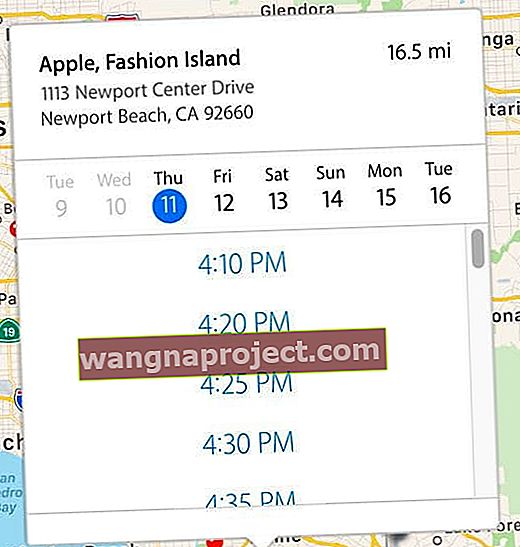
- Trebali biste vidjeti potvrdu sastanka s ID-om slučaja
- Dodajte komentar ako želite pružiti dodatne detalje
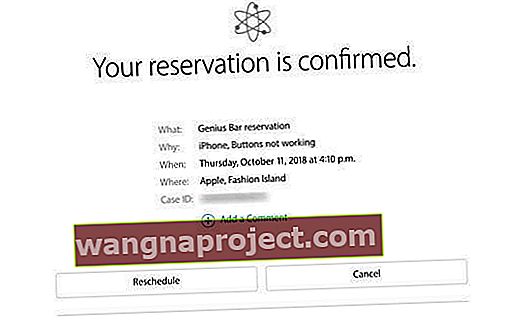
- Dodajte komentar ako želite pružiti dodatne detalje
- Da biste promijenili ili otkazali sastanak, odaberite Premjesti ili Otkaži (da biste ga izbrisali)
- To možete učiniti i putem Apple-ove potvrde e-poštom putem Upravljaj mojim rezervacijama
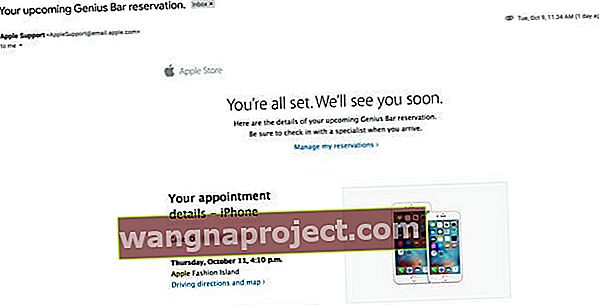
- To možete učiniti i putem Apple-ove potvrde e-poštom putem Upravljaj mojim rezervacijama
Što učiniti prije imenovanja genija Apple Store
- Napravite sigurnosnu kopiju podataka pomoću računala ili iCloud-a ili Time Machine-a za Mac
- Ažurirajte softver uređaja na najnoviju dostupnu verziju
- Provjerite svoj status jamstva za Apple Care +
Savjeti za čitatelje 
- Idite na: genijalno mjesto jabuke
- Odaberite Dohvati pomoć za softver (ili hardver)
- Odaberite uređaj koji ima problema
- Odaberite Popravci i fizička oštećenja ili hardverski problem
- Odaberite Tema nije navedena
- Unesite opis problema
- Pritisnite Nastavi
- Odaberite dovođenje na popravak
- Odaberite mjesto, trgovinu i datum / vrijeme
- Izravno nazovite stručnjake za tehničku podršku za jabuke na 1-855-887-0097 u SAD-u i Kanadi